虚拟机connect: Network is unreachable 无法联网【已解决】
问题:
虚拟机无法联网,ping不通
[artly@localhost ~]$ ping 192.168.100.15
connect: Network is unreachable
同时,我的端口没有ens33。
[artly@localhost ~]$ ifconfig
lo: flags=73<UP,LOOPBACK,RUNNING> ?mtu 65536
? ? ? ? inet 127.0.0.1 ?netmask 255.0.0.0
? ? ? ? inet6 ::1 ?prefixlen 128 ?scopeid 0x10<host>
? ? ? ? loop ?txqueuelen 1000 ?(Local Loopback)
? ? ? ? RX packets 200 ?bytes 17344 (16.9 KiB)
? ? ? ? RX errors 0 ?dropped 0 ?overruns 0 ?frame 0
? ? ? ? TX packets 200 ?bytes 17344 (16.9 KiB)
? ? ? ? TX errors 0 ?dropped 0 overruns 0 ?carrier 0 ?collisions 0virbr0: flags=4099<UP,BROADCAST,MULTICAST> ?mtu 1500
? ? ? ? inet 192.168.122.1 ?netmask 255.255.255.0 ?broadcast 192.168.122.255
? ? ? ? ether 52:54:00:0b:b9:cd ?txqueuelen 1000 ?(Ethernet)
? ? ? ? RX packets 0 ?bytes 0 (0.0 B)
? ? ? ? RX errors 0 ?dropped 0 ?overruns 0 ?frame 0
? ? ? ? TX packets 0 ?bytes 0 (0.0 B)
? ? ? ? TX errors 0 ?dropped 0 overruns 0 ?carrier 0 ?collisions 0
?解决:
VMnet1和VMnet8确保拥有
首先我们需要确保证安装完虚拟机后主机有VMnet1和VMnet8,这是我们可以连上网的基础。
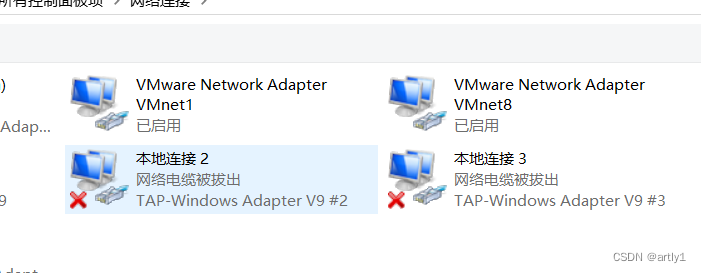
如果没有的话,打开虚拟网络编辑器
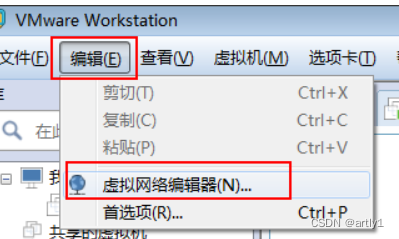 ?
?
选择还原默认设置
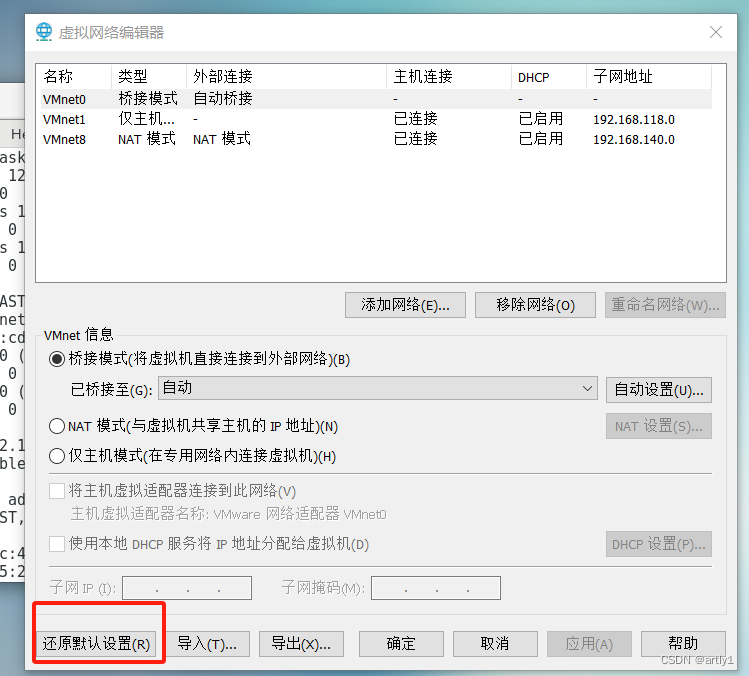
?配置网络接口
输入ifconfig
[artly@localhost ~]$ ifconfig
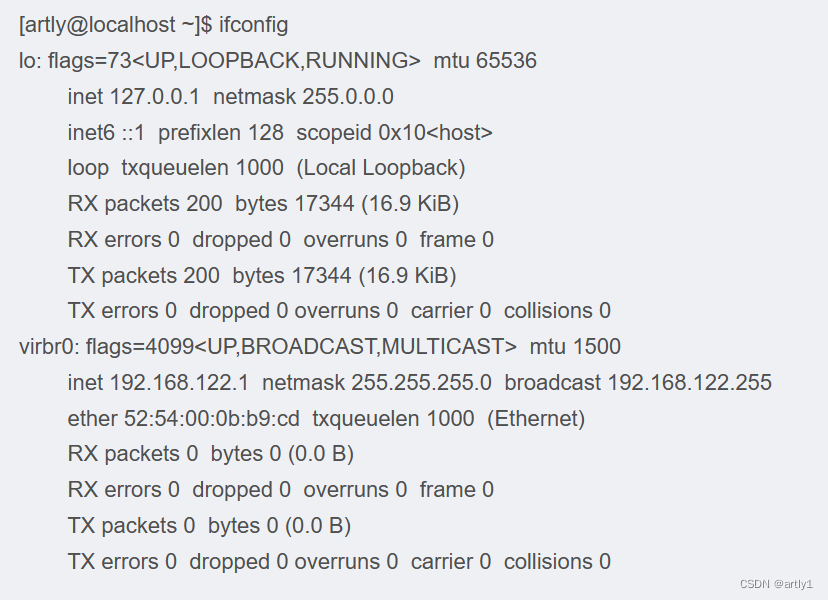
可以发现,我们少一个ens33,它通常在 Linux 系统上用于表示以太网接口。
我们需要手动配置他。
使用文本编辑器(如 nano 或 vi)打开 /etc/sysconfig/network-scripts/ifcfg-ens33 文件:这里我们选择使用nano。
sudo nano /etc/sysconfig/network-scripts/ifcfg-ens33
[artly@localhost ~]$ sudo nano /etc/sysconfig/network-scripts/ifcfg-ens33
[sudo] password for artly:?
输入密码按回车后进入编辑界面

TYPE=Ethernet
PROXY_METHOD=none
BROWSER_ONLY=no
BOOTPROTO=none
DEFROUTE=yes
IPV4_FAILURE_FATAL=no
IPV6INIT=yes
IPV6_AUTOCONF=yes
IPV6_DEFROUTE=yes
IPV6_FAILURE_FATAL=no
IPV6_ADDR_GEN_MODE=stable-privacy
NAME=ens33
UUID=db85cc07-820b-486e-9c5d-24775ec69557
DEVICE=ens33
ONBOOT=yes # no改为yes
IPADDR=192.168.1.100 # 你的静态 IP 地址
NETMASK=255.255.255.0 # 你的子网掩码
GATEWAY=192.168.1.1 # 你的网关
DNS1=8.8.8.8 # 可选,你的首选 DNS 服务器
DNS2=8.8.4.4 # 可选,你的备用 DNS 服务器
如果你对你电脑的ip,子网掩码不清楚的话
?
可右击电脑右下角网络标志,打开网络设置,点击属性可查看
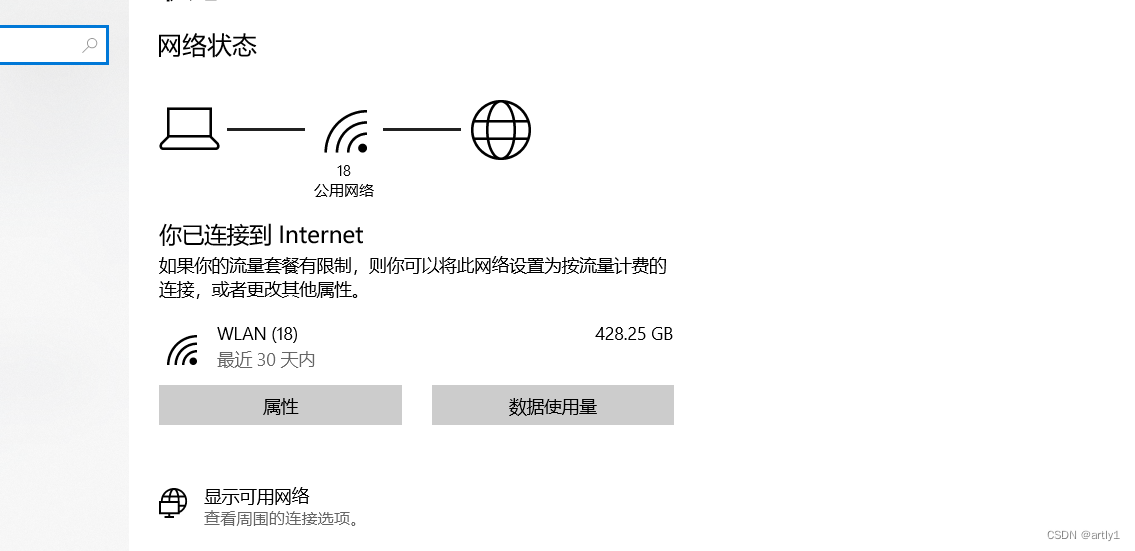
?更改完配置后需保存
重启网络服务
sudo systemctl restart network
[artly@localhost ~]$ systemctl restart network?
加载可能需要一点时间,等待一下就好。
验证
再次输入ifconfig,会发现ens33出现了,而且还带着ipv4地址
[artly@localhost ~]$ ifconfig
ens33: flags=4163<UP,BROADCAST,RUNNING,MULTICAST> ?mtu 1500
? ? ? ? inet 192.168.8.100 ?netmask 255.255.255.0 ?broadcast 192.168.8.255
? ? ? ? inet6 fe80::20c:29ff:fe55:2c47 ?prefixlen 64 ?scopeid 0x20<link>
? ? ? ? ether 00:0c:29:55:2c:47 ?txqueuelen 1000 ?(Ethernet)
? ? ? ? RX packets 396 ?bytes 24318 (23.7 KiB)
? ? ? ? RX errors 0 ?dropped 0 ?overruns 0 ?frame 0
? ? ? ? TX packets 56 ?bytes 5854 (5.7 KiB)
? ? ? ? TX errors 0 ?dropped 0 overruns 0 ?carrier 0 ?collisions 0lo: flags=73<UP,LOOPBACK,RUNNING> ?mtu 65536
? ? ? ? inet 127.0.0.1 ?netmask 255.0.0.0
? ? ? ? inet6 ::1 ?prefixlen 128 ?scopeid 0x10<host>
? ? ? ? loop ?txqueuelen 1000 ?(Local Loopback)
? ? ? ? RX packets 464 ?bytes 40416 (39.4 KiB)
? ? ? ? RX errors 0 ?dropped 0 ?overruns 0 ?frame 0
? ? ? ? TX packets 464 ?bytes 40416 (39.4 KiB)
? ? ? ? TX errors 0 ?dropped 0 overruns 0 ?carrier 0 ?collisions 0virbr0: flags=4099<UP,BROADCAST,MULTICAST> ?mtu 1500
? ? ? ? inet 192.168.122.1 ?netmask 255.255.255.0 ?broadcast 192.168.122.255
? ? ? ? ether 52:54:00:0b:b9:cd ?txqueuelen 1000 ?(Ethernet)
? ? ? ? RX packets 0 ?bytes 0 (0.0 B)
? ? ? ? RX errors 0 ?dropped 0 ?overruns 0 ?frame 0
? ? ? ? TX packets 0 ?bytes 0 (0.0 B)
? ? ? ? TX errors 0 ?dropped 0 overruns 0 ?carrier 0 ?collisions 0
ping一下自己
[artly@localhost ~]$ ping 192.168.8.100
PING 192.168.8.100 (192.168.8.100) 56(84) bytes of data.
64 bytes from 192.168.8.100: icmp_seq=1 ttl=64 time=0.048 ms
64 bytes from 192.168.8.100: icmp_seq=2 ttl=64 time=0.053 ms
64 bytes from 192.168.8.100: icmp_seq=3 ttl=64 time=0.051 ms
64 bytes from 192.168.8.100: icmp_seq=4 ttl=64 time=0.132 ms
64 bytes from 192.168.8.100: icmp_seq=5 ttl=64 time=0.056 ms
64 bytes from 192.168.8.100: icmp_seq=6 ttl=64 time=0.055 ms
完美解决问题。
希望可以帮到你!!!?
本文来自互联网用户投稿,该文观点仅代表作者本人,不代表本站立场。本站仅提供信息存储空间服务,不拥有所有权,不承担相关法律责任。 如若内容造成侵权/违法违规/事实不符,请联系我的编程经验分享网邮箱:chenni525@qq.com进行投诉反馈,一经查实,立即删除!
- Python教程
- 深入理解 MySQL 中的 HAVING 关键字和聚合函数
- Qt之QChar编码(1)
- MyBatis入门基础篇
- 用Python脚本实现FFmpeg批量转换
- day28打卡
- 详解JS数组与字符串互相转换
- flutter 五:MaterialApp
- Asp .Net Core 系列:集成 Ocelot+Consul实现网关、服务注册、服务发现
- 【MySQL】 深入了解InnoDB存储引擎的限制
- 【C语言学习疑难杂症】第12期:如何从汇编角度深入理解y = (*--p)++这行代码(易懂版)
- haproxy笔记
- jdk11及以上使用javafx后报错找不到javafx.util.Pair
- 《剑指 Offer》专项突破版 - 面试题 1 : 整数除法
- 论文阅读《Wavelet-Based Texture Reformation Network for Image Super-Resolution》